- 1. Copia de seguridad y restauración de datos de Android con FoneLab
- 2. Copia de seguridad y restauración de datos de Android manualmente
- 3. Copia de seguridad y restauración de datos de Android por Google
- 4. Copia de seguridad y restauración de datos de Android por Google
- 5. Copia de seguridad y restauración de fotos a través de Google Photos
- 6. Copia de seguridad y restauración de Android a través de Google Drive
Copia de seguridad y restaurar datos de Android a su computadora fácilmente.
Android Backup & Restore: la guía completa
Tengo un nuevo Samsung Galaxy S8 y quiero sincronizar los datos del anterior con este. He oído que debo hacer el archivo de copia de seguridad con regularidad, para que pueda restaurar datos Según las exigencias. No tengo idea de estos problemas complicados. ¿Cómo hago una copia de seguridad de mi teléfono? Por otra parte, ¿cómo restaurar la aplicación en Android? Por favor ayuda, gracias!
Los teléfonos móviles son diferentes a los de hace muchos años, los usamos para hacer llamadas telefónicas, tomar fotos, escuchar música, etc.
Como saben, necesitaremos una herramienta especial para transferir datos entre dispositivos iOS y PC.
Pero, el dispositivo Android es diferente de los productos de Apple.
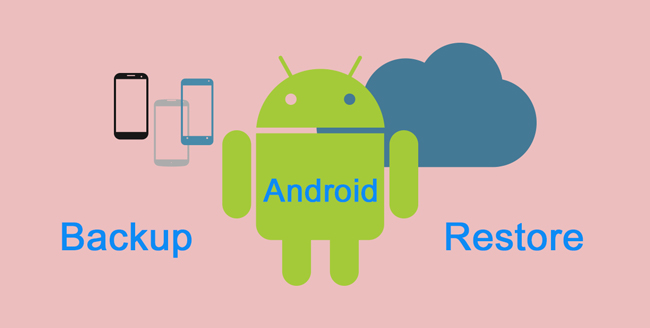
Pueden conectar el dispositivo a la computadora de manera simple y luego transferir archivos con facilidad.
Así de fácil, ¿no?

Lista de Guías
- 1. Copia de seguridad y restauración de datos de Android con FoneLab
- 2. Copia de seguridad y restauración de datos de Android manualmente
- 3. Copia de seguridad y restauración de datos de Android por Google
- 4. Copia de seguridad y restauración de datos de Android por Google
- 5. Copia de seguridad y restauración de fotos a través de Google Photos
- 6. Copia de seguridad y restauración de Android a través de Google Drive
Por lo tanto,
La mayoría de los usuarios de teléfonos con Android incluso utilizan su teléfono móvil o tableta como un disco duro externo.

El servicio en la nube ofrece espacio gratuito con limitaciones para que usted guarde y restaure datos sin importar cuándo y dónde se encuentre. No hay duda de que lo hace es una herramienta conveniente para el usuario móvil.
Mientras,
Algunos usuarios cuidadosos se preocupan por la divulgación de datos.
Por lo tanto,
Prefieren guardar los datos en la computadora que los servicios en la nube.
FoneLab Android Copia de seguridad y restauración de datos será fuertemente recomendado para usted.
1. Copia de seguridad y restauración de datos de Android con FoneLab
FoneLab Android Data Backup & Restore ofrece formas fáciles de usar para copia de seguridad y restaurar datos de Android.
Está diseñado para usuarios de todas las edades con una operación simple.
No requerirá conocimientos profesionales o habilidades especializadas para finalizar el proceso, solo siga las instrucciones simples en pantalla que se muestran a continuación para copia de seguridad del teléfono Android.
Paso 1Descargue e instale el software en su computadora y luego inícielo.
Paso 2Conecte el dispositivo a la computadora con un cable USB, toque Confiar si aparece.
Paso 3Haga clic en Copia de seguridad y restauración de datos de Android> Copia de seguridad de datos del dispositivo en la interfaz.
Paso 4Seleccione los datos que desea respaldar y marque la casilla en la parte inferior para agregar una contraseña si lo desea.
Paso 5Haga clic en Inicio> Aceptar.

Si desea restaurar desde los archivos de copia de seguridad en la computadora que realizó anteriormente, a continuación se muestran los pasos detallados.
Paso 1Seleccione Restaurar datos del dispositivo.
Paso 2Seleccione el archivo de copia de seguridad correcto que desea restaurar.
Paso 3Marque los elementos que desee.
Paso 4Haz clic en Restaurar.

Hay otra forma de mover datos que no admite datos, excepto contactos, mensajes, etc.
2. Copia de seguridad y restauración de datos de Android manualmente
La forma más sencilla para que cada usuario de un teléfono Android transfiera datos entre el dispositivo y la computadora es mediante una conexión USB.
Por favor, tenga en cuenta que,
Este método le permite transferir fotos, videos, canciones y archivos solamente.
A continuación se muestra el proceso con instrucciones claras.
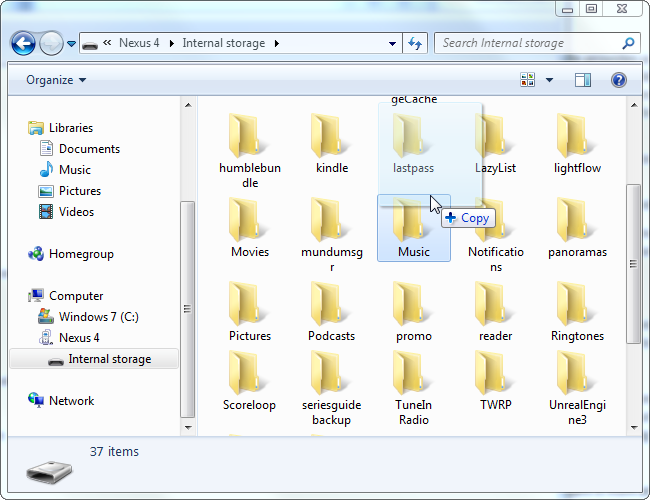
Paso 1Conecte el teléfono Android con el cable USB a la computadora, toque Confiar en la pantalla del dispositivo cuando aparezca.
Paso 2Toque Transferir archivos en su dispositivo.
Paso 3Haga doble clic para abrir la carpeta que desea mover.
Paso 4Arrastra y suelta los elementos que quieras. Si desea hacer una copia de seguridad de los datos en la computadora, mueva los datos del dispositivo a la computadora. De lo contrario, muévalos de la computadora al dispositivo.
3. Copia de seguridad y restauración de datos de Android por Google
El teléfono Android le permite darle permiso para hacer una copia de seguridad de sus datos.
A continuación se muestra la demostración paso a paso en el teléfono Android.
Paso 1Inicie la aplicación Configuración en el dispositivo.
Paso 2Desplácese hacia abajo para buscar Copia de seguridad y restablecer y tóquelo.
Paso 3Marca las casillas junto a Copia de seguridad de mis datos y Restauración automática.
Después de eso, los datos se restaurarán automáticamente si inicia sesión en la cuenta de Google que utilizó para hacer una copia de seguridad de los datos.

Recuerda eso:
Cubre los siguientes artículos:
Configuración del calendario de Google, redes y contraseñas de Wi-Fi, fondos de pantalla, configuración de Gmail, aplicaciones respaldadas en Google Play, Brillo y suspensión, Idioma y entrada, Fecha y hora, Configuración y datos de aplicaciones de terceros.
Todavía hay algunos problemas si desea hacer una copia de seguridad de los datos completos de Android.
Hay métodos especializados en hacer copias de seguridad o restaurar ciertos datos.
Por ejemplo:
Copia de seguridad y restauración de contactos de Android con la cuenta de Google
Copia de seguridad y restauración de fotos de Android a través de Google Fotos
Copia de seguridad y restauración de documentos de Android a través de Google Drive
4. Copia de seguridad y restauración de datos de Android por Google
Gmail será la primera opción para enviar y recibir correos electrónicos. Es un producto interrelacionado de Google, que se puede utilizar como una herramienta de respaldo de contactos de Google para administrar los contactos de Android.
Paso 1Vaya a Configuración> Cuentas y sincronización> Google> Agregar cuenta> Google> Siguiente> Iniciar sesión.
Paso 2Inicie sesión en su cuenta de Gmail o cree una si no tiene una.
Paso 3Toque Iniciar sesión> Sincronizar contactos> Finalizar.
Después de eso, los contactos se sincronizarán una vez que inicie sesión en su cuenta de Gmail en un nuevo dispositivo.

No solo los contactos de Android, sino también las notas, calendarios y correo pueden ser respaldados y restaurados.
Si le gusta tomar fotos y guardarlas en su teléfono móvil, su teléfono le notificará que el espacio del móvil se está agotando, se le solicitará que elimine algunos videos, fotos u otros datos para despejar el espacio.
Las fotos ocupan la mayor parte del espacio de almacenamiento del teléfono móvil, eliminar fotos será una buena opción para liberar espacio en el teléfono Android.
Antes de la eliminación, debe copias de seguridad de fotos de Android.
Hay diferentes herramientas que debe usar, como OneDrive, Dropbox, etc.
5. Copia de seguridad y restauración de fotos a través de Google Photos
Aquí presentaremos una herramienta que le ayudará a realizar copias de seguridad y restaurar fotos de Android.
Se sincronizarán automáticamente las fotos en el dispositivo después de la conexión a Internet.
Paso 1Descarga Google Photos en Google Play y ábrelo.
Paso 2Inicia sesión en tu cuenta de Google.
Paso 3Toque el icono de menú de tres líneas en la esquina superior izquierda.
Paso 4Presiona el ícono de ajustes del engranaje.
Paso 5Toque Copia de seguridad y sincronización y luego active Copia de seguridad y sincronización.
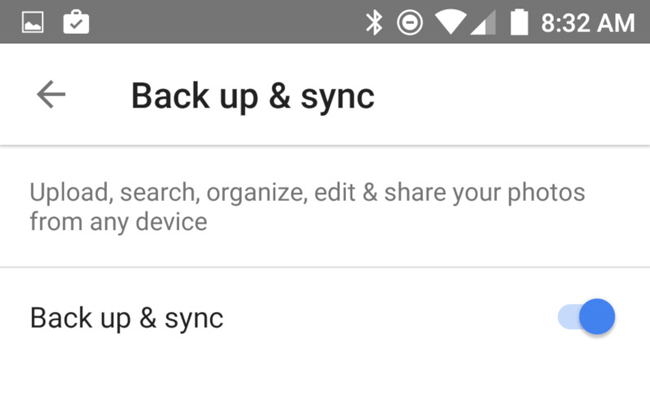
Por supuesto, ese Google tiene otro servicio de alojamiento de archivos, que se llama Google Drive, para guardar datos para usted.
6. Copia de seguridad y restauración de Android a través de Google Drive
Además,
Le permite hacer copias de seguridad de fotos y videos en Google Photos directamente. Puedes aprender a usar el respaldo de Google de Android.
Paso 1Descarga Google Drive en Google Play.
Paso 2Ingrese su cuenta y contraseña y toque Iniciar sesión.
Paso 3Toque el ícono azul de carga + en la parte inferior derecha.
Paso 4Toque Cargar.
Paso 5Siga las instrucciones en pantalla para seleccionar los elementos que desee y luego toque SUBIR en la esquina superior derecha.
Todavía hay otros métodos para hacer una copia de seguridad y restaurar los datos de Android, puede intentarlo, pero estoy seguro de que volverá aquí debido a la conveniencia y seguridad de FoneLab.
¿Por qué no descargar y probar ahora?

